 excel表格查找全部Word文档下载推荐.docx
excel表格查找全部Word文档下载推荐.docx
- 文档编号:16558693
- 上传时间:2022-11-24
- 格式:DOCX
- 页数:4
- 大小:18.54KB
excel表格查找全部Word文档下载推荐.docx
《excel表格查找全部Word文档下载推荐.docx》由会员分享,可在线阅读,更多相关《excel表格查找全部Word文档下载推荐.docx(4页珍藏版)》请在冰豆网上搜索。
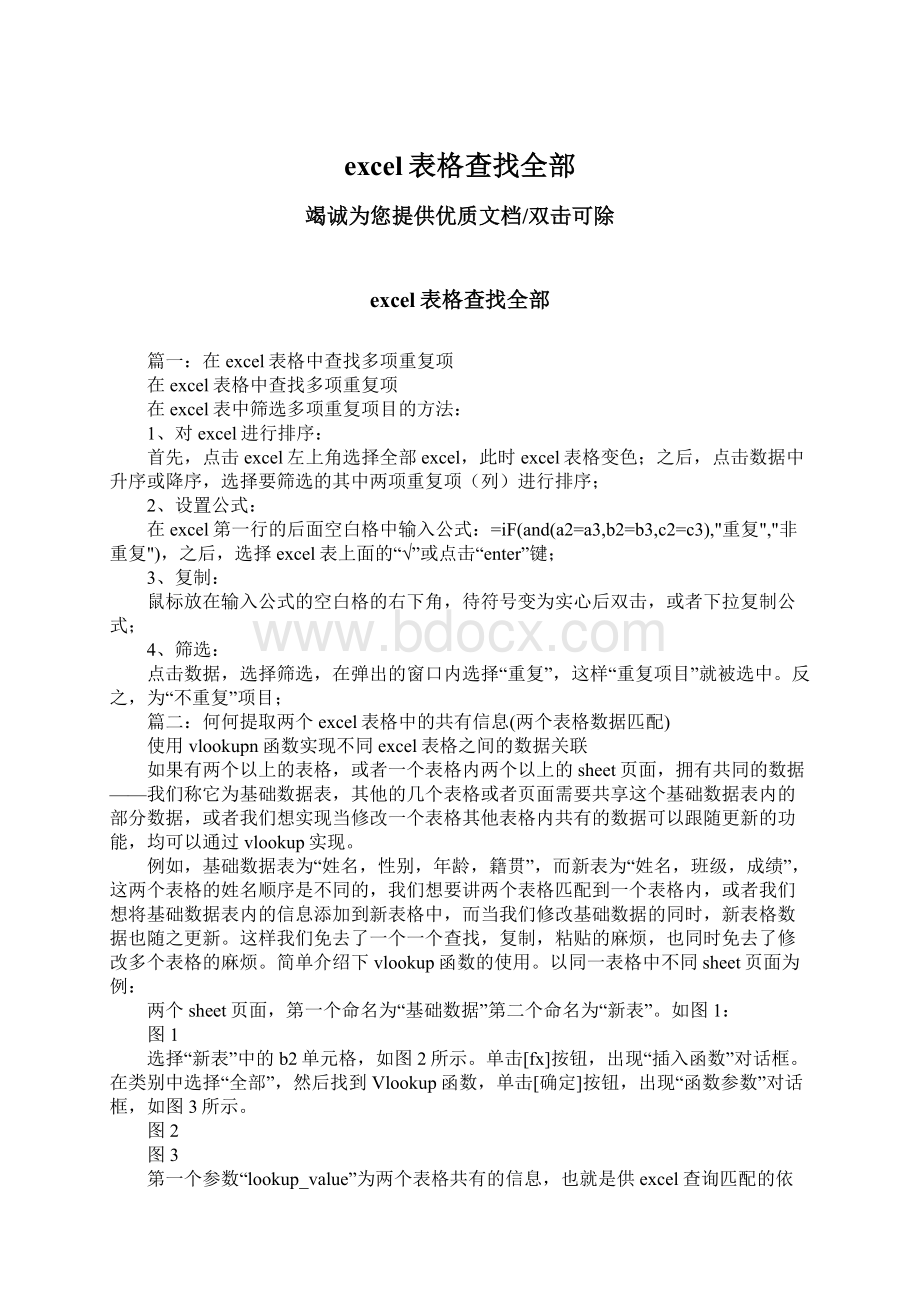
4、筛选:
点击数据,选择筛选,在弹出的窗口内选择“重复”,这样“重复项目”就被选中。
反之,为“不重复”项目;
篇二:
何何提取两个excel表格中的共有信息(两个表格数据匹配)
使用vlookupn函数实现不同excel表格之间的数据关联
如果有两个以上的表格,或者一个表格内两个以上的sheet页面,拥有共同的数据——我们称它为基础数据表,其他的几个表格或者页面需要共享这个基础数据表内的部分数据,或者我们想实现当修改一个表格其他表格内共有的数据可以跟随更新的功能,均可以通过vlookup实现。
例如,基础数据表为“姓名,性别,年龄,籍贯”,而新表为“姓名,班级,成绩”,这两个表格的姓名顺序是不同的,我们想要讲两个表格匹配到一个表格内,或者我们想将基础数据表内的信息添加到新表格中,而当我们修改基础数据的同时,新表格数据也随之更新。
这样我们免去了一个一个查找,复制,粘贴的麻烦,也同时免去了修改多个表格的麻烦。
简单介绍下vlookup函数的使用。
以同一表格中不同sheet页面为例:
两个sheet页面,第一个命名为“基础数据”第二个命名为“新表”。
如图1:
图1
选择“新表”中的b2单元格,如图2所示。
单击[fx]按钮,出现“插入函数”对话框。
在类别中选择“全部”,然后找到Vlookup函数,单击[确定]按钮,出现“函数参数”对话框,如图3所示。
图2
图3
第一个参数“lookup_value”为两个表格共有的信息,也就是供excel查询匹配的依据,也就是“新表”中的a2单元格。
注意一定要选择新表内的信息,因为要获得的是按照新表的
(只需要选择新表中需要在基础数据
查找数据的那个单元格。
)排列顺序排序。
第二个参数“table_array”为需要搜索和提取数据的数据区域,这里也就是整个“基础数据”的数据,即“基础数据!
a2:
d5”。
为了防止出现问题,这里,我们加上“$”,即“基
。
(只需要选择基础
数据中需要筛选的范围,另:
一定要加上$,,才能绝对匹配)础数据!
$a$2:
$d$5”,这样就变成绝对引用了
第三个参数为满足条件的数据在数组区域内中的列序号,在本例中,我们新表b2要提取的是“基础数据!
$d$5”这个区域中b2数据,根据第一个参数返回第几列的值,这里我们填入“2”,也就是返回性别的值(当然如果性别放置在g列,我们就输入7)。
第四个参数为指定在查找时是要求精确匹配还是大致匹配,如果填入“0”,则为精确匹配。
这可含糊不得的,我们需要的是精确匹配,所以填入“0”(请注意:
excel帮助里说“为0时是大致匹配”,但很多人使用后都认为,微软在这里可能弄错了,为0时应为精确匹配),此时的情形如图4所示。
按[确定]按钮退出,即可看到c2单元格已经出现了正确的结果。
如图5:
把b2单元格向右拖动复制到d2单元格,如果出现错误,请查看公式,可能会出现,d2的公式自动变成了“=Vlookup(b2,基础数据!
$d$5,2,0)”,我们需要手工改一下,把它改成“=Vlookup(a2,原表!
基础数据!
$d$5,4,0)”,即可显示正确数据。
继续向右复制,同理,把后面的e2、F2等中的公式适当修改即可。
一行数据出来了,对照了一下,数据正确无误,再对整个工作表进行拖动填充,整个信息表就出来了。
向下拉什复制不存在错误问题。
这样,我们就可以节省很多时间了。
两个excel里数据的匹配
工作上遇到了想在两个不同的excel表里面进行数据的匹配,如果有相同的数据项,则输出一个“yes”,如果发现有不同的数据项则输出“no”,这里用到三个excel的函数,觉得非常的好用,特贴出来,也是小研究一下,发现excel的功能的确是挺强大的。
这里用到了三个函数:
Vlookup、iseRRoR和iF,首先对这三个函数做个介绍。
~~~~~~~~~~~~~~~~~~~~~~~~~~~~~~~~~~~~~~~~~~~~~~~~~~~Vlookup:
功能是在表格的首列查找指定的数据,并返回指定的数据所在行中的指定列处的数据。
函数表达式是:
Vlookup(lookup_value,table_array,col_index_num,range_lookup)
1.lookup_value为“需在数据表第一列中查找的数据”,可以是数值、文本字符串或引用。
2.table_array为“需要在其中查找数据的数据表”,可以使用单元格区域或区域名称等。
⑴如果range_lookup为tRue或省略,则table_array的第一列中的数值必须按升序排列,否则,函数Vlookup不能返回正确的数值。
如果range_lookup为False,table_array不必进行排序。
⑵table_array的第一列中的数值可以为文本、数字或逻辑值。
若为文本时,不区分文本的大小写。
3.col_index_num为table_array中待返回的匹配值的列序号。
col_index_num为1时,返回table_array第一列中的数值;
col_index_num为2时,返回table_array第二列中的数值,以此类推;
如果col_index_num小于1,函数Vlookup返回错误值#Value!
;
如果col_index_num大于table_array的列数,函数Vlookup返回错误值#ReF!
。
4.Range_lookup为一逻辑值,指明函数Vlookup返回时是精确匹配还是近似匹配。
如果为tRue或省略,则返回近似匹配值,也就是说,如果找不到精确匹配值,则返回小于lookup_value的最大数值;
如果range_value为False,函数Vlookup将返回精确匹配值。
如果找不到,则返回错误值#n/a。
~~~~~~~~~~~~~~~~~~~~~~~~~~~~~~~~~~~~~~~~~~~~~~~~~~~iseRRoR:
它属于is系列,is系列用来检验数值或引用类型,有九个相关的函数:
isblank(value):
判断值是否为空白单元格。
iseRR(value):
判断值是否为任意错误值(除去#n/a)。
iseRRoR(value):
判断值是否为任意错误值(#n/a、#Value!
、#ReF!
、#diV/0!
、#num!
、#name或#null!
)。
islogical(value):
判断值是否为逻辑值。
isna(value):
判断值是否为错误值#n/a(值不存在)。
isnontext(value):
判断值是否为不是文本的任意项(注意此函数在值为空白单元格时返回tRue)。
isnumbeR(value):
判断值是否为数字。
isReF(value):
判断值是否为引用。
istext(value):
判断值是否为文本。
~~~~~~~~~~~~~~~~~~~~~~~~~~~~~~~~~~~~~~~~~~~~~~~~~~~iF:
执行逻辑判断,它可以根据逻辑表达式的真假,返回不同的结果,从而执行数值或公式的条件检测任务。
函数表达式为:
iF(logical_test,value_if_true,value_if_false),其中含义如下所示:
logical_test:
要检查的条件。
value_if_true:
条件为真时返回的值。
value_if_false:
条件为假时返回的值。
———————————————————————————————————————————————————下面介绍下通过上述的三个函数如何达到我想要的要求的,下图是工作中的两个excel表,sheet1和sheet2,现在要将sheet2的每一行数据在sheet1中查找匹配,如有sheet1中存在,则在sheet2中的e列显示“存在”,否则显示“不存在”。
sheet2
sheet1
首先使用了Vlookup函数将sheet1中的数据在sheet2中进行查找,
=Vlookup(a2,sheet1!
$c$952,1,False),其中a2表示用来匹配项的数据,将a2在sheet1的所有列中查找就是使用第二个条件:
sheet1!
$c$952,“$”表示绝对引用,复制的时候不会随着单元格位置变化而变化,1表示匹配成功后返回第一列的数据,否则返回#n/a,False表示返回精确匹配值。
注:
绝对引用和相对引用只要在公式栏里面对应的数据下按F4功能键即可切换。
当有返回结果后刚开始直接使用iF去判断了,公式是:
=iF(Vlookup(a2(excel表格查找全部),sheet1!
$c$952,1,False)=a2,"
存在"
不存在"
),这个时候发现当匹配成功的时候输出了“存在”,当匹配不成功是却输出了“#n/a”,一直没法实现想要的结果,后来发现Vlookup只能输出指定的值或者“#n/a”,而与a2判断的结果也为“#n/a”,作为iF函数是无法识别“#n/a”,这样导致不会输出“不存在”,所以要想办法将iF的第一个条件的结果是“ture”or"
False"
,于是就找到了函数iseRRoR(Value),这个输出的结果是“ture”or"
,于是公式就变成了
=iF(iseRRoR(Vlookup(a2,sheet1!
$c$952,1,False)),"
),大功告成,输出自己想要的结果,当在shhet2中的项目能在sheet1中找到时输出“存在”,找不到时输出“不存在”。
总结:
Vlookup的函数比较好用,可以寻找并且匹配,但是要注意只能是匹配项在首列,如果不是则要用hlookup函数。
excel的函数功能还是挺强大的,好好研究对于
篇三:
excel中的查找和替换技巧
excel中的查找和替换技巧
作者:
未知文章来源:
未知点击数:
29936更新时间:
20xx-1-615:
06:
06
一、快捷方式:
按ctrl+F打开“查找和替换”对话框并激活“查找”选项卡,按ctrl+h打开“查找和替换”对话框并激活“替换”选项卡。
二、使用通配符:
在excel的查找和替换中使用星号“*”可查找任意字符串,例如查找“excel*”可找到“excel函数”和“excel公式”等。
使用问号可查找任意单个字符。
例如查找“Vb”可找到“Vba”和“Vbe”等。
三、查找通配符:
如果在excel中要查找通配符,可以输入“~*”、“~”。
“~”为波浪号,在数字键“1”的左边。
如果要查找“~”,则输入两个波浪号“~~”。
四、在指定的区域中查找:
先选定一个区域,再打开“查找和替换”对话框,则查找的范围仅限于选定的区域。
五、在整个工作簿中进行查找:
在“查找和替换”对话框中单击“选项”按钮,在“范围”右侧的下拉列表中选择
“工作簿”,则excel会在工作簿中的所有工作表中进行查找。
六、在工作组中进行查找:
如果仅选择了工作簿中的部分工作表,这些工作表将成为一个工作组,excel会仅在这些工作表中进行查找。
七、按单元格格式查找:
单击“查找和替换”对话框中“格式”按钮右侧的小箭头,在弹出的下拉列表中选择“从单元格选择格式”,然后选择一个包含所需查找格式的单元格,即可按选定的格式进行查找。
八、按shift键反方向查找:
当在“查找和替换”对话框中单击“查找下一个”按钮时,excel会按照某个方向进行查找。
如果在单击“查找下一个”按钮前,按住shift键,excel将按照与原查找方向相反的方向进行查找。
九、在关闭“查找和替换”对话框后继续查找下一个:
在查找过程中,有时“查找和替换”对话框遮住了部分表格内容。
在关闭“查找和替换”对话框后也可以继续查找下一个内容,方法是先进行一次查找,然后关闭“查找和替换”对话框,按快捷键shift+F4即可继续查找下一个。
- 配套讲稿:
如PPT文件的首页显示word图标,表示该PPT已包含配套word讲稿。双击word图标可打开word文档。
- 特殊限制:
部分文档作品中含有的国旗、国徽等图片,仅作为作品整体效果示例展示,禁止商用。设计者仅对作品中独创性部分享有著作权。
- 关 键 词:
- excel 表格 查找 全部
 冰豆网所有资源均是用户自行上传分享,仅供网友学习交流,未经上传用户书面授权,请勿作他用。
冰豆网所有资源均是用户自行上传分享,仅供网友学习交流,未经上传用户书面授权,请勿作他用。


 如何打造酒店企业文化2刘田江doc.docx
如何打造酒店企业文化2刘田江doc.docx
